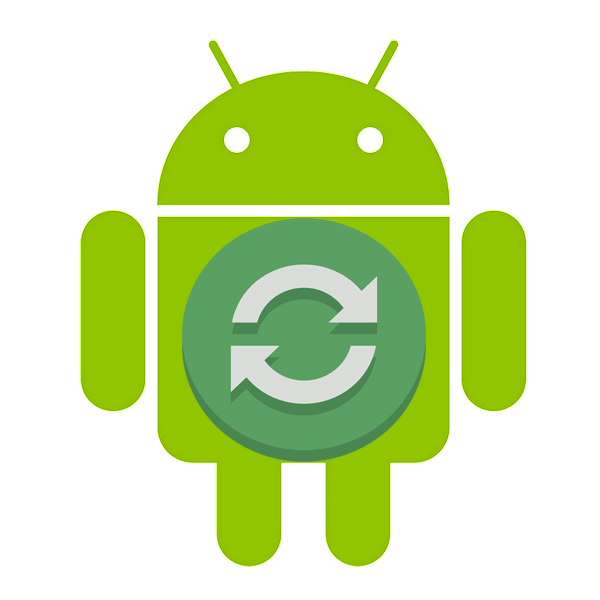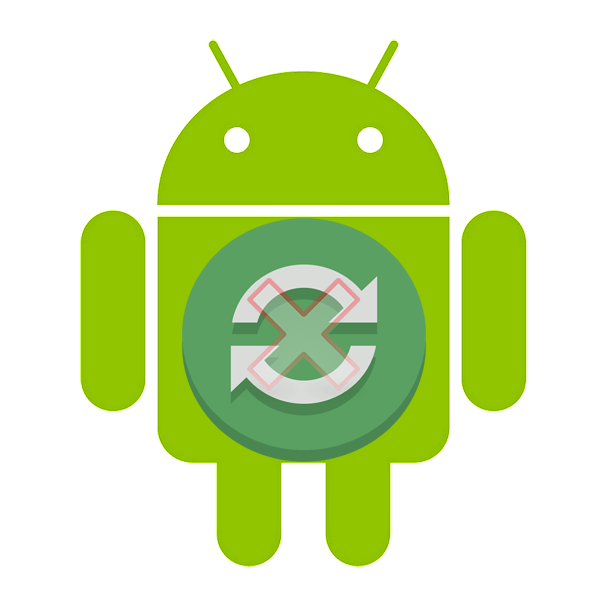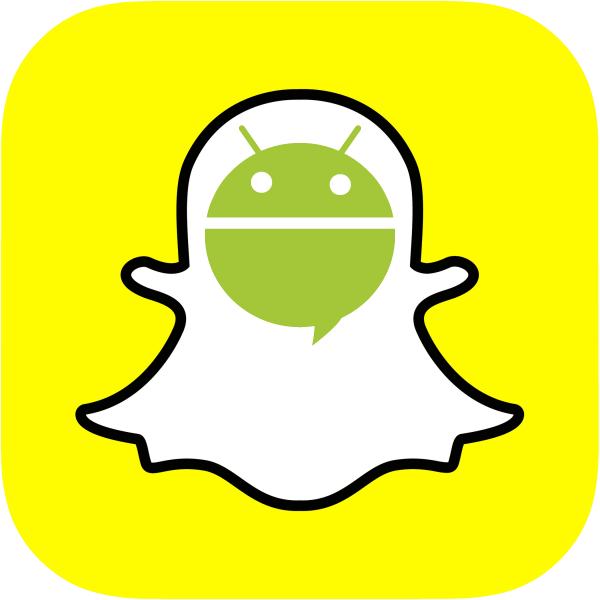
Снепчат через свої особливості залишається досить популярним месенджером з функціями соціальної мережі як на iOS, так і на Android. Нижче ви знайдете інструкцію по використанню цього додатка на андроїд-смартфоні.
Використання Снепчат на Андроїд
Ця програма досить проста у використанні, однак користувачі часто цього не розпізнають. Спробуємо виправити цю прикру помилку, розглянувши основні можливості програми. Хочемо почати з установки. Snapchat, як і більшість інших програм для Android, доступний для завантаження в Google Play Маркет .
Процедура встановлення нічим не відрізняється від інших Android-програм .
Важливо: Програма може не заробити на вкоріненому пристрої!
Реєстрація
Якщо у вас ще немає облікового запису Snapchat, потрібно його завести. Це робиться за наступним алгоритмом:
- При першому запуску Снепчат запропонує Вам зареєструватися. Натисніть на відповідну кнопку.
- Тепер необхідно ввести ім'я та прізвище. Якщо не хочете їх використовувати, можете вибрати вигадане: правилами сервісу таке не заборонено.
- Наступним кроком є введення дати народження.
- Snapchat покаже автоматично створене ім'я користувача. Його можна змінити на інше, але основний критерій – унікальність: ім'я не повинно збігатися з уже існуючим в сервісі.
- Далі знадобиться створити пароль. Придумайте будь-який відповідний.
- Потім потрібно ввести адресу електронної поштової скриньки. За замовчуванням встановлена пошта Google, яка використовується на вашому девайсі, але її можна змінити на іншу.
- Потім введіть номер телефону. Він потрібен для отримання СМС з кодом активації і відновлення забутих паролів.
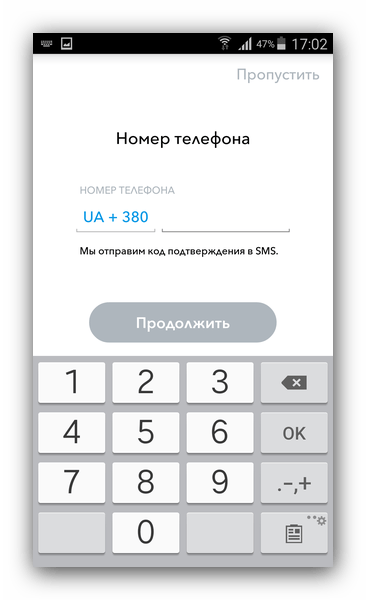
Ввівши номер, зачекайте, поки прийде повідомлення. Потім перепишіть код з нього в поле введення і натисніть »продовжити" . - Снепчат відкриє вікно з пропозицією пошукати в контактній книзі пристрої інших користувачів сервісу. Якщо вам це не потрібно, у верхньому правому куті є кнопка»пропустити" .
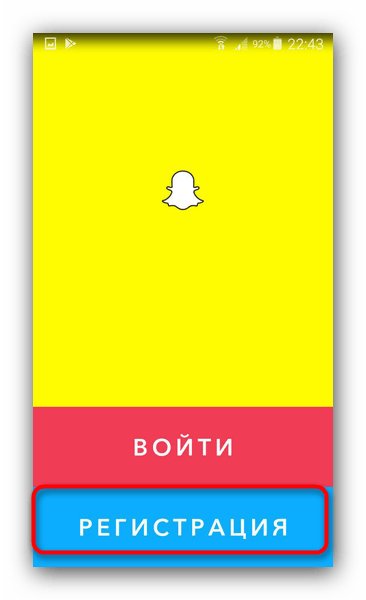
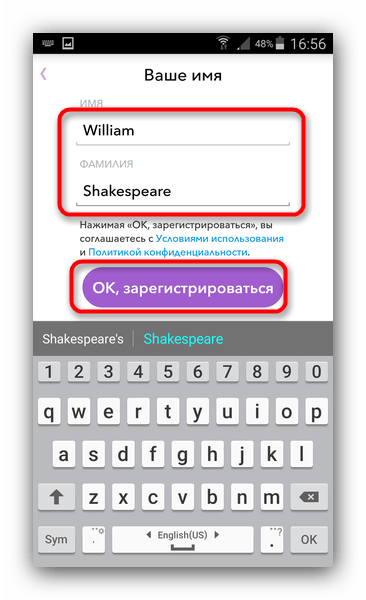
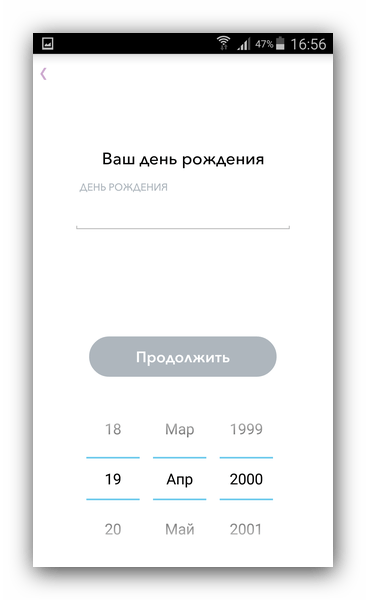
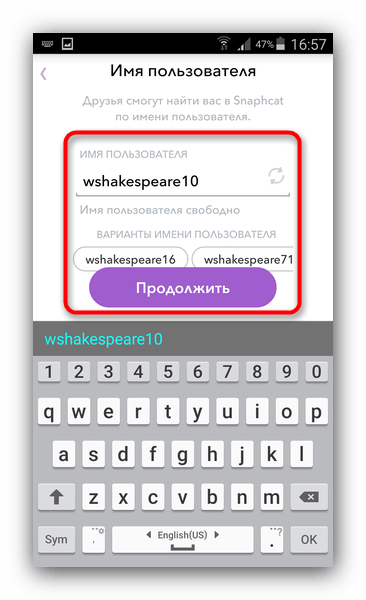
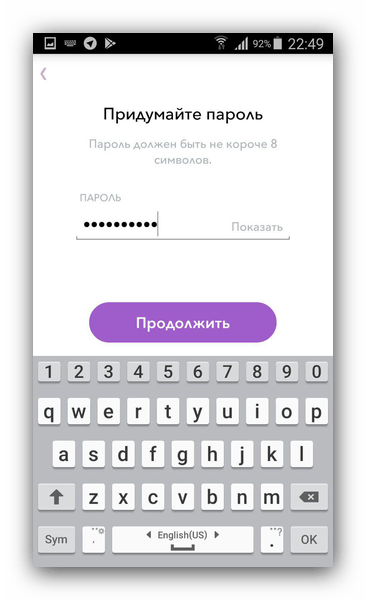
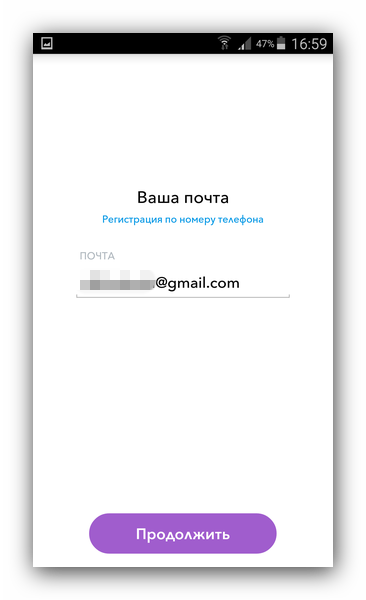
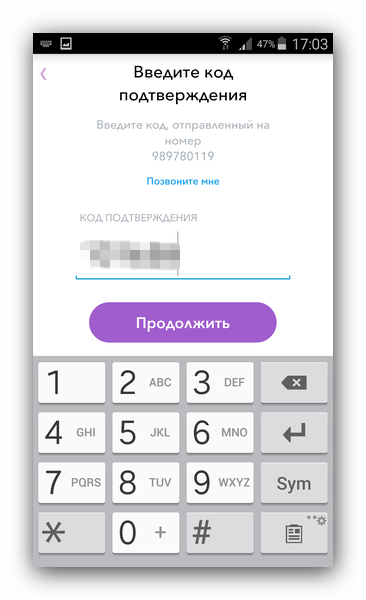
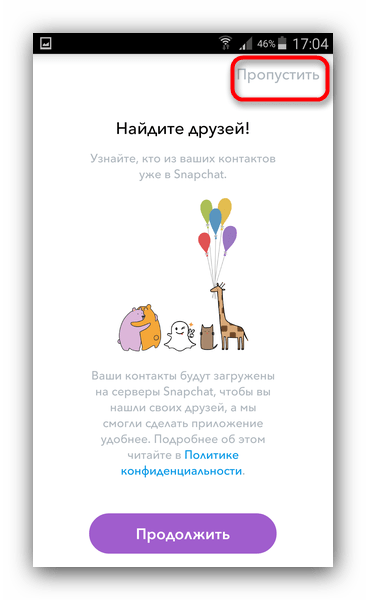
Щоб увійти в існуючий обліковий запис служби, натисніть»Увійти" при старті програми.
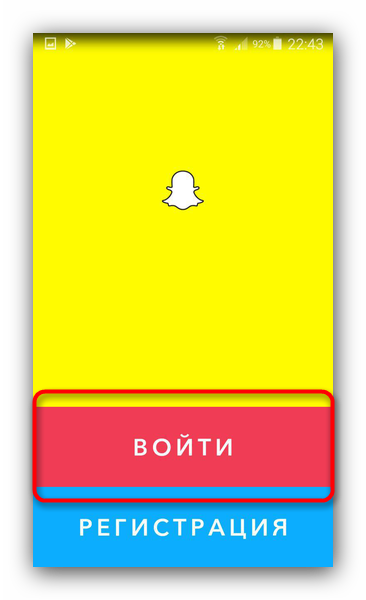
У наступному вікні введіть ім'я користувача та пароль, а потім знову натисніть »Увійти" .
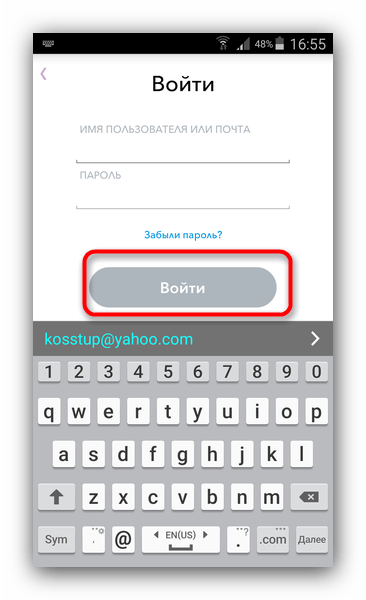
Робота зі Snapchat
У цьому пункті ми з вами розглянемо основні можливості Снепчат, такі як додавання друзів, застосування ефектів, створення і відправлення повідомлень-снапів і спілкування в чаті.
Додаємо друзів
Крім пошуку по адресній книзі, існує ще два способи додавання користувачів для спілкування: по імені і по снап-коду &8212; однією з особливостей Snapchat. Розглянемо кожен з них. Щоб додати користувача по імені, виконайте наступне:
- У головному вікні програми вгорі розташована кнопка»пошук" . Натисніть її.
- Почніть вводити ім'я шуканого користувача. Коли додаток виявить його, натисніть»додати" .
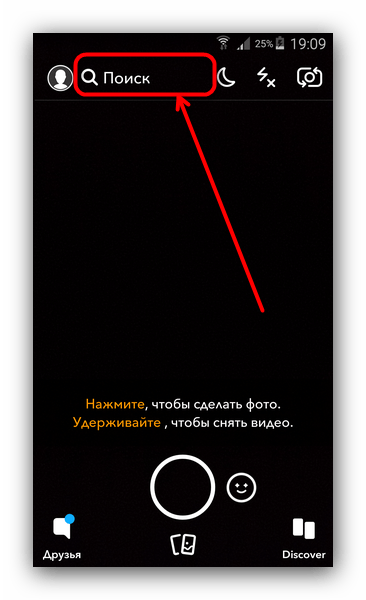
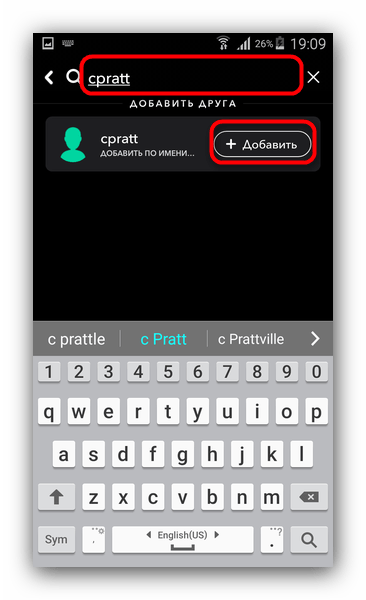
Додавання по снап-коду дещо складніше. Снап-код-це унікальний графічний ідентифікатор користувача, який є варіантом QR-коду. Він генерується автоматично при реєстрації в сервісі, і, отже, є у кожного, хто використовує Снепчат. Щоб додати друга через його Снеп-код, слід зробити такі дії:
- У головному вікні програми тапніте по кнопці з аватаркой для переходу в меню.
- Виберіть " Додати друзів» . Зверніть увагу на верхню частину скріншота: там зображений ваш снап-код.
- Перейдіть на вкладку «Снапкод» . На ній знаходяться зображення з галереї. Знайдіть серед них картинку зі Snapcode і натисніть на неї, щоб почати сканування.
- Якщо код розпізнано правильно, отримайте спливаюче повідомлення з іменем користувача та кнопкою " додати друга» .
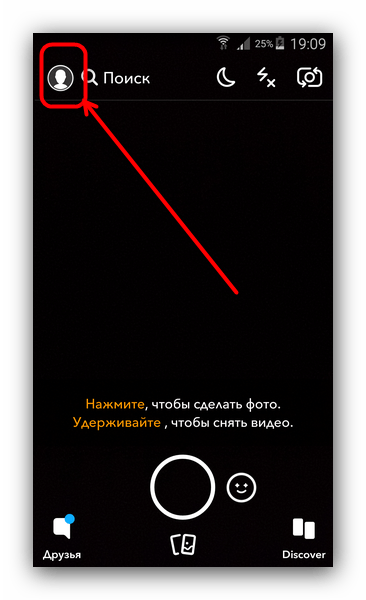
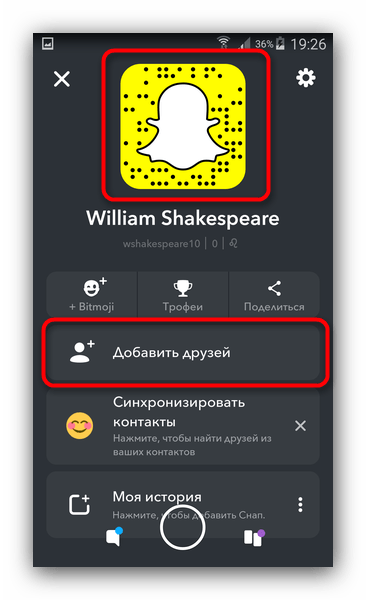
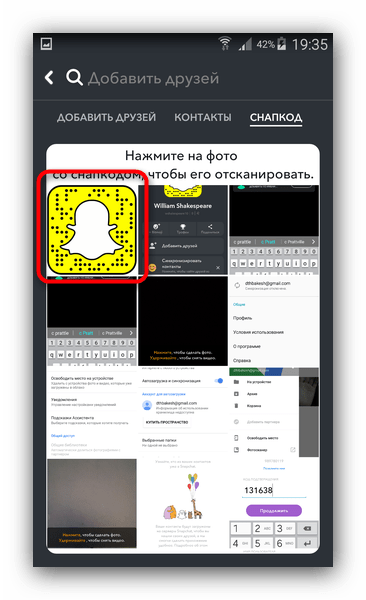
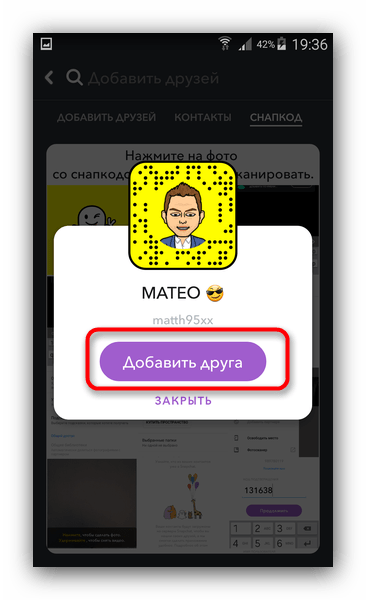
Створення снапів
Snapchat орієнтований на візуальне спілкування, за допомогою роботи з фотографіями або короткими відео, які видаляються через 24 години після відправки. Ці знімки і ролики і називаються снапамі. Створення снапа відбувається так.
- У головному вікні програми натисніть на коло, щоб зробити фото. Утримання кола перемикає програму в Запис відео. Максимально можливий інтервал - 10 секунд. Доступна можливість зміни камери (з фронтальної на основну і навпаки) і управління спалахом.
- Після того як буде створено фото (ролик), його можна змінити. Свайп зліва направо включає фільтри.
- Біля правої грані зверху розташовані інструменти редагування: введення тексту, малювання поверх знімка, додавання стікерів, обрізка, прикріплення посилань і найцікавіша функція – таймер перегляду.
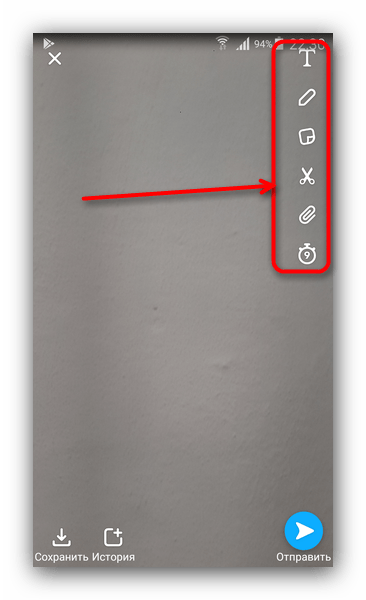
Таймер являє собою відрізок часу, відведений на перегляд снапа одержувачу. Спочатку максимальний час був обмежений 10 секундами, але в останніх версіях Snapchat обмеження можна вимкнути.
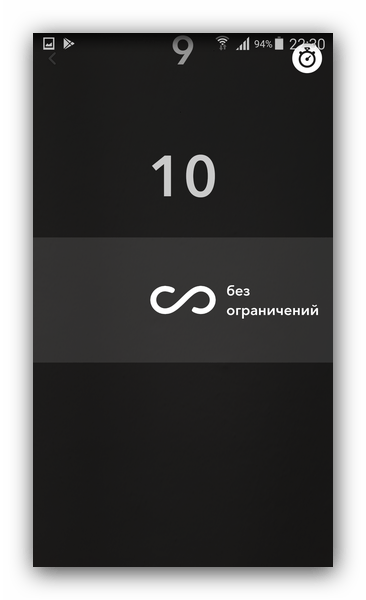
У снапах-відео обмежень немає, але максимальна довжина ролика становить все ті ж 10 секунд. - Щоб відправити повідомлення, натисніть на іконку з паперовим літачком. Результат своєї творчості можна відправити як одному зі своїх друзів, так і групі. Крім того, можна додати його в розділ «Моя історія» , про який ми розповімо нижче.
- Щоб видалити снап, якщо він вам не подобається, натисніть на кнопку з іконкою хрестика вгорі зліва.
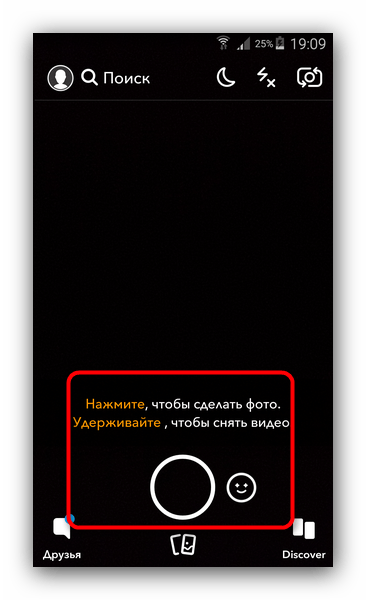
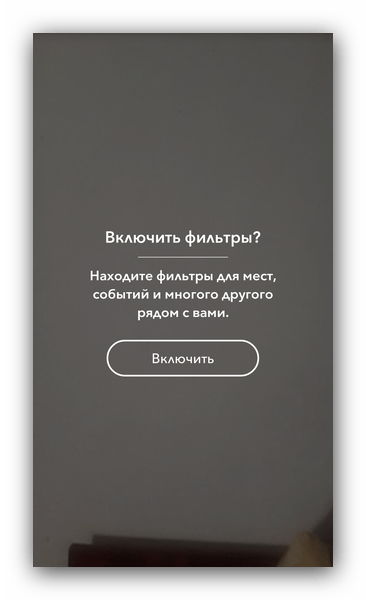
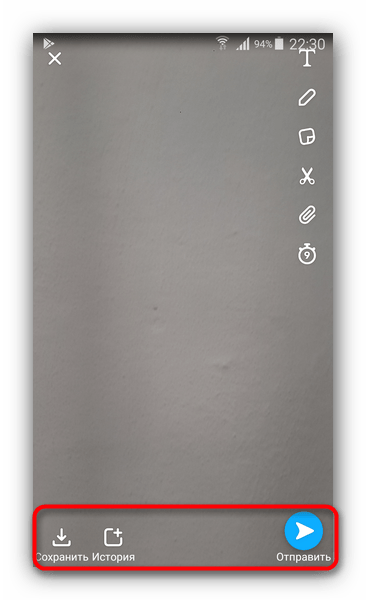
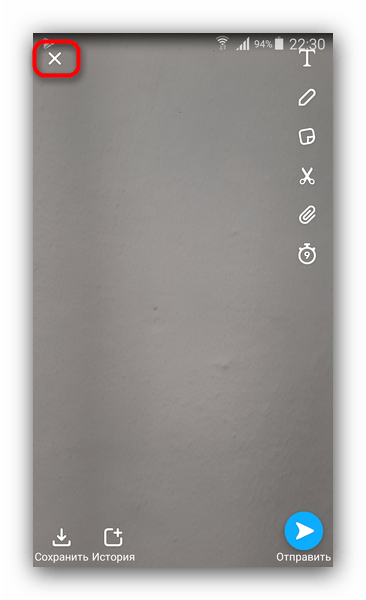
Застосування»Лінз"
Лінзами в Snapchat називаються графічні ефекти, які накладаються на картинку з камери в реальному часі. Вони-головна фішка програми, через яку Снепчат такий популярний. Ці ефекти застосовуються так.
- У головному вікні програми біля кнопки-кола є кнопка поменше, виконана у вигляді смайлика. Натисніть її.
- Доступно до двох десятків різноманітних ефектів, в числі яких як і добре всім відома "собачка", так і дуже цікава фішка накладення особи з будь-якої картинки з «галереї» . Деякі підходять для фото, деякі – для відео; останні в тому числі впливають і на записаний в ролику голос.
- »лінзи" застосовуються на льоту, тому вибравши потрібну, просто створюйте з нею снап. Зверніть увагу, що частина ефектів платна (залежить від регіону).
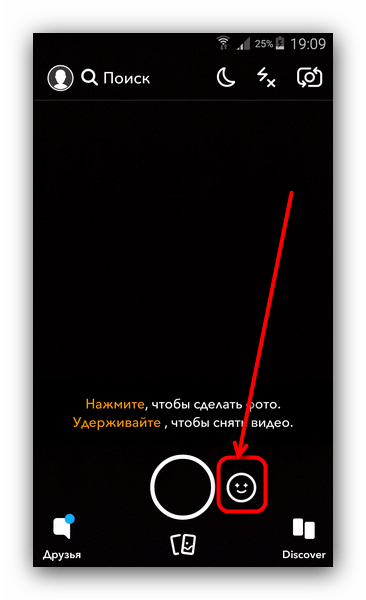
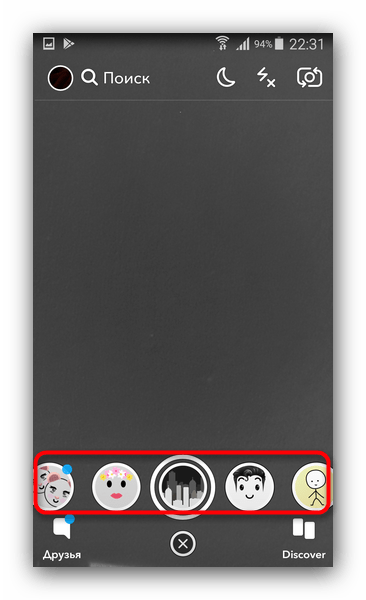
Використання " моєї історії»
«Моя історія»
&8212; своєрідний аналог стрічки в ВК або Facebook, в якій зберігаються ваші повідомлення-снапи. Доступ до неї можна отримати так.
- Зайдіть в Налаштування вашого профілю (див. пункт & 171; додавання друзів&187; ).
- В самому низу вікна профілю розташований пункт»Моя історія" . Тапніте по ньому.
- Відкриється список з повідомленнями, які ви додали (про те, як це робиться, ми говорили вище). Їх можна зберігати локально, натиснувши на іконку завантаження. Натискання на три точки відкриє налаштування приватності - можна встановити видимість тільки для друзів, відкриту історію або тонко налаштувати, вибравши параметр " авторська історія» .
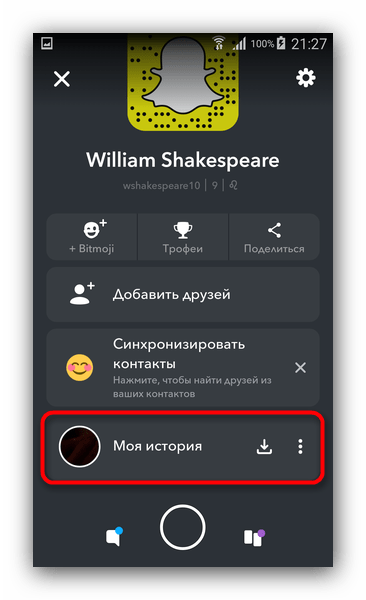
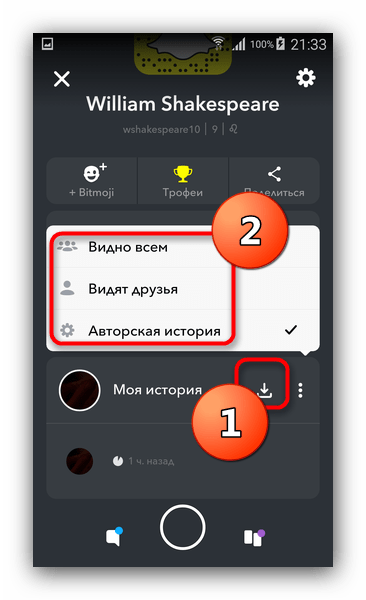
Спілкування в чаті
Snapchat являє собою мобільну соціальну мережу, в якій є можливість спілкування з іншими користувачами. Щоб почати спілкуватися з одним з ваших друзів, виконайте наступне:
- Відкрийте контактну книгу Снепчат, натиснувши на кнопку внизу зліва.
- У вікні зі списком друзів натисніть на кнопку початку нового чату.
- Виберіть друга, з яким хочете поговорити.
- Почніть спілкування. Можна писати як звичайні текстові повідомлення, так і записувати аудіо - та відеоролики, а також відправляти снапи прямо з вікна чату – для цього натисніть на коло в центрі панелі інструментів.
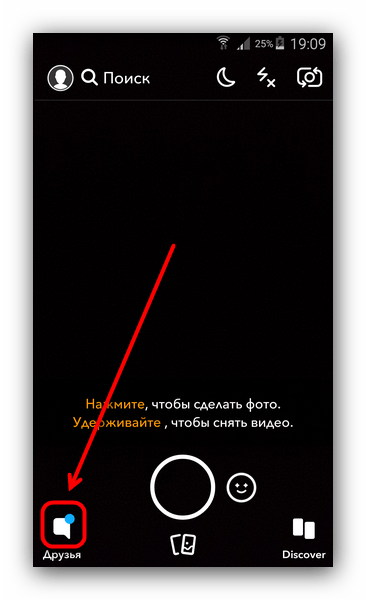
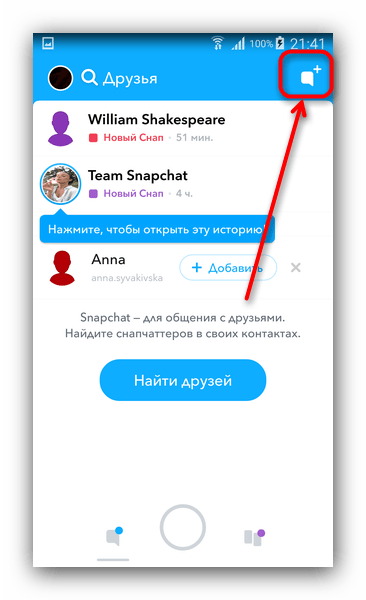
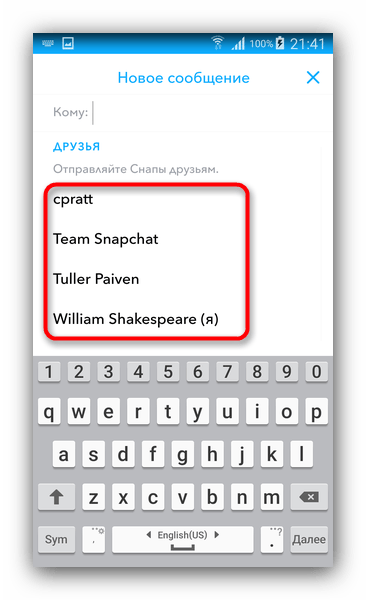
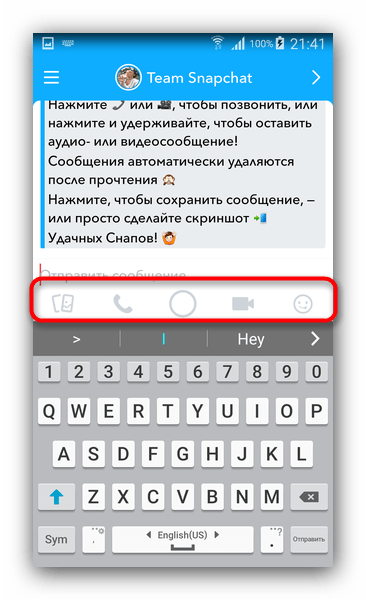
Само собою, це далеко не повний перелік всіх можливостей і хитрощів Снепчат. Втім, для більшості користувачів достатньо інформації, описаної вище.